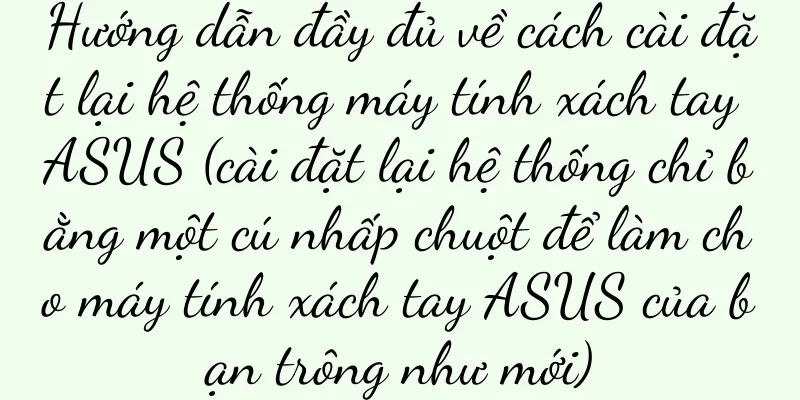Cách kết nối máy tính xách tay Lenovo với mạng không dây (hướng dẫn chi tiết và các bước chính)

|
Mạng không dây đã trở thành một phần không thể thiếu trong công việc và cuộc sống của con người trong xã hội hiện đại. Lenovo cung cấp một cách đơn giản và nhanh chóng để kết nối với mạng không dây. Là một thương hiệu máy tính xách tay nổi tiếng, Lenovo cho phép người dùng tận hưởng trải nghiệm Internet tiện lợi mọi lúc mọi nơi. Bài viết này sẽ giới thiệu chi tiết cách kết nối mạng không dây trên máy tính xách tay Lenovo và đưa ra các bước thao tác cũng như biện pháp phòng ngừa tương ứng. 1. Kiểm tra xem bộ điều hợp mạng có được bật không Đảm bảo bộ điều hợp mạng không dây được bật bằng cách nhấn phím Fn+F5 trên bàn phím để kích hoạt chức năng không dây. 2. Mở giao diện cài đặt mạng Chọn và nhấp vào biểu tượng mạng ở góc dưới bên phải của thanh tác vụ để "Mở Cài đặt Mạng và Internet". 3. Nhập cài đặt không dây Nhấp vào "Mạng và Internet" và "Wi-Fi" trong giao diện cài đặt để vào trang cài đặt không dây và các tùy chọn. 4. Bật Wi-Fi Đảm bảo rằng công tắc Wi-Fi đã được bật trong trang Cài đặt không dây - nếu chưa bật, hãy chạm vào công tắc để bật tính năng Wi-Fi. 5. Quét các mạng không dây khả dụng Trên trang cài đặt Wi-Fi, nhấp vào nút "Quét". Hệ thống sẽ tự động tìm kiếm và hiển thị các mạng không dây khả dụng. Đợi một lát. 6. Chọn mạng không dây bạn muốn kết nối Chọn mạng bạn muốn kết nối từ danh sách các mạng không dây khả dụng và nhấp vào nút "Kết nối". 7. Nhập mật khẩu Wi-Fi Bạn cần nhập mật khẩu Wi-Fi tương ứng nếu mạng không dây đã chọn được mã hóa. Nhấp và nhập mật khẩu rồi nhấp vào "Kết nối". 8. Chờ kết nối thành công Máy tính xách tay Lenovo sẽ cố gắng kết nối với mạng không dây đã chọn và sẽ hiển thị "Đã kết nối" sau vài giây nếu mọi thứ đều ổn. 9. Kiểm tra kết nối mạng Để đảm bảo kết nối mạng không dây hoạt động bình thường, hãy truy cập bất kỳ trang web nào và mở trình duyệt. 10. Sử dụng phím tắt để kết nối nhanh chóng Bạn cũng có thể sử dụng phím tắt trên máy tính xách tay Lenovo để nhanh chóng bật và tắt tính năng không dây. 11. Tự động kết nối với các mạng đã biết Bạn có thể chọn tự động kết nối máy tính xách tay Lenovo của mình với các mạng đã biết mà bạn đã từng kết nối trước đó trong trang cài đặt không dây. 12. Quên các mạng đã biết Nếu bạn không còn sử dụng mạng đã biết, bạn có thể chọn nút "Quên" cho mạng đó trên trang cài đặt không dây. 13. Sửa đổi cấu hình mạng không dây Trong trang cài đặt không dây, bạn có thể sửa đổi cấu hình của mạng không dây đang kết nối, chẳng hạn như tên mạng, địa chỉ IP, v.v. 14. Giải quyết vấn đề chung Tốc độ kết nối chậm, v.v. và cung cấp các giải pháp tương ứng. Nếu bạn không thể kết nối, hãy giới thiệu một số vấn đề có thể xảy ra. 15. Bạn có thể dễ dàng kết nối với mạng không dây trên máy tính xách tay Lenovo của mình bằng cách làm theo các bước chi tiết và hướng dẫn trong bài viết này. Bật bộ điều hợp mạng và nhập đúng mật khẩu Wi-Fi là chìa khóa để kết nối thành công. Bạn cũng nên chú ý bảo vệ an toàn thông tin cá nhân và an ninh mạng trong khi tận hưởng việc truy cập Internet thuận tiện. |
<<: Hướng dẫn ghi đĩa CD trên hệ điều hành Win7 (thao tác đơn giản)
Gợi ý
Nguyên nhân và chức năng của việc xả tuyết máy lạnh (hiểu được sự cần thiết của việc xả tuyết máy lạnh)
Rã đông là cần thiết do nhiệt độ môi trường thấp h...
Tìm hiểu nguyên nhân và giải pháp cho lỗi hiển thị bình nước nóng tức thời nhưng không nóng (cách xử lý lỗi hiển thị bình nước nóng tức thời nhưng không nóng)
Máy có thể cung cấp nước nóng trong thời gian ngắn...
[Trải nghiệm tuyến đầu] Trải nghiệm của khách hàng giúp các công ty nắm bắt được suy nghĩ của khách hàng khi ra quyết định như thế nào?
Các cuộc thảo luận về trải nghiệm và tư duy của k...
Hướng dẫn vệ sinh nồi hơi treo tường (phương pháp vệ sinh đúng cách)
Sau một thời gian sử dụng, bụi bẩn sẽ tích tụ. Là ...
Chọn ổ đĩa flash USB phù hợp để cài đặt phần mềm hệ thống (so sánh ưu điểm và nhược điểm của các phần mềm khác nhau)
Đôi khi chúng ta cần cài đặt lại hệ điều hành tron...
Việc tìm ra đòn bẩy tăng trưởng đã làm tăng lưu lượng truy cập nội dung của tôi lên hơn 100 lần
Ngày nay, lưu lượng truy cập Internet luôn xuất h...
Phân tích nguyên nhân và giải pháp khắc phục lỗi màn hình đen của tivi LED có tiếng (Những sự cố thường gặp và giải pháp khắc phục lỗi màn hình đen hoặc im lặng của tivi LED)
Chúng ta thường gặp phải tình trạng màn hình đen c...
Máy in không in được? Sáu mẹo giúp bạn giải quyết vấn đề này! (Từ việc vệ sinh và bảo trì đến cập nhật trình điều khiển, dễ dàng giải quyết các sự cố máy in)
Ví dụ, máy in không thể in, nhưng đôi khi cũng sẽ ...
Phân tích và phương pháp sửa chữa lỗi cụm công tắc bếp gas (giải thích nguyên nhân lỗi cụm công tắc bếp gas)
Bộ phận công tắc là một thành phần quan trọng đảm ...
Điểm đột phá chỗ trống, tập trung tăng trưởng 3
Trong đại dương cạnh tranh khốc liệt của thị trườ...
Các biện pháp xử lý và lợi ích môi trường của nước thải điều hòa không khí trung tâm tại Hoài An
Lượng nước thải lớn do hệ thống điều hòa không khí...
Để thực hiện tốt hoạt động tiếp thị vào năm 2025, bạn cần thực hiện tốt bốn điều sau:
Vào năm 2025, lĩnh vực tiếp thị phải đối mặt với ...
Tại sao âm lượng của Apple Xsmax ngày càng nhỏ đi (mẹo về âm lượng cuộc gọi trên iOS)
Có vẻ như đã được sắp xếp. Rốt cuộc, dân số Trung ...
Cách đặt mật khẩu cho thư mục chia sẻ Win7 (phương pháp và các bước để bảo vệ an toàn cho tập tin)
Các thư mục chia sẻ đã trở thành một cách phổ biến...
Card đồ họa kép là thương hiệu nào? (Bảng xếp hạng card đồ họa máy tính để bàn mạnh nhất hiện nay)
Hôm nay, Intel cuối cùng đã phát hành sản phẩm Cor...